win11任务栏怎么调整?windows11任务栏大小调整教程
2021-06-18 09:27作者:佚名
win11任务栏怎么调整?系统中有三种任务栏的调整方式,分为小任务栏、中任务栏和大任务栏三种,只是win11任务栏的调整方式需要通过注册表的方式来调整,具体的调整教程我们来看下。
windows11任务栏大小调整教程
目前 Win10 中可以将任务栏改为小图标,而在 Win11 中,可通过修改注册表的方式选择三种不同的任务栏大小。
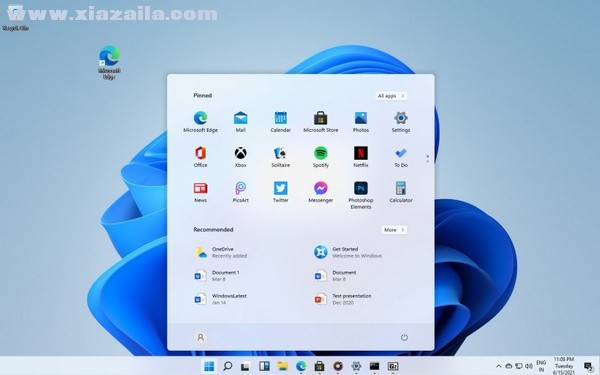
▲ 小任务栏
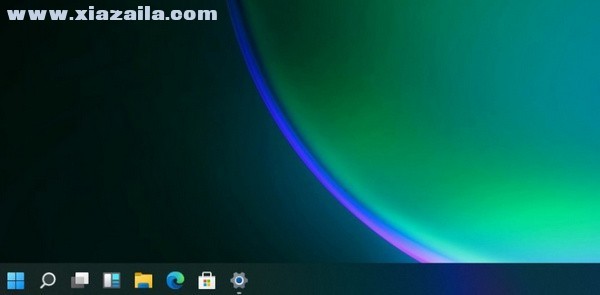
▲ 中任务栏

▲ 大任务栏
用户需要打开注册表编辑器,定位到
HKEY_CURRENT_USERSoftwareMicrosoft WindowsCurrentVersionExplorerAdvanced
然后,新建一个名为“TaskbarSi”的 DWORD 值,0 是小任务栏,1 是中任务栏,2 是大任务栏。
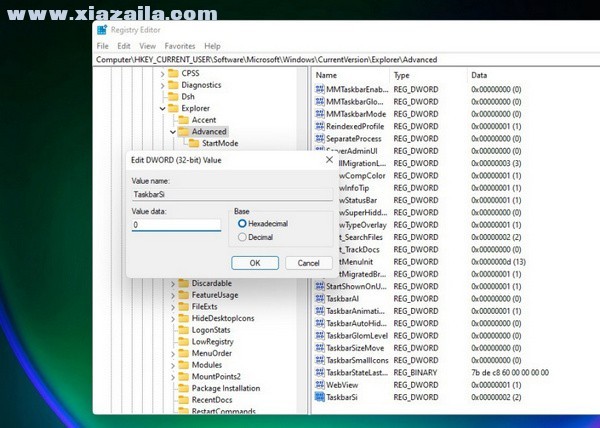
最后,重启电脑重启 Windows 资源管理器即可生效。